วิธีค้นหา คีย์ Windows 10 แท้

สำหรับบางคนที่ซื้อคอมพิวเตอร์หรือ Notebook และ PC ที่แถม Windows 10 มาเป็นแบบ OEM สำหรับคนที่ไม่ทราบคีย์ Windows 10 หรือลืมว่าคีย์ Windows 10 ของเครื่องเรานั่นคืออะไร? สามารถทำตามบทความนี้ได้เลยทันที มีขั้นตอนที่ไม่กี่ขั้นตอนง่ายมากๆ โดยเราสามารถทำการตรวจสอบดู License Windows 10 ได้ว่าที่เราได้ทำการ Active คีย์ลงไปเป็นนั่นคีย์ Windows 10 อะไร
โดยสามารถทำได้ทั้งใน Windows 10 / Windows 8.1 และ Windows 7 ในการใช้ Command ตรวจสอบ License
ตรวจสอบ คีย์ Windows 10 ที่เราเคย Active หรือ คีย์ OEM ที่ฝังมากับเครื่อง
1. พิมพ์ Windows+R > จากนั้นพิมพ์ cmd แล้วกด OK
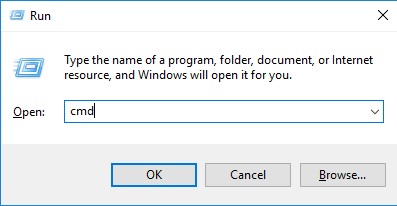
2. ทำการพิมพ์ตามด้านล่างเพื่อตรวจสอบคีย์ด้วย Command Prompt จากนั้นก็จะแสดง Key Windows ออกมาทั้งหมด 25 ตัว
wmic path softwarelicensingservice get OA3xOriginalProductKey
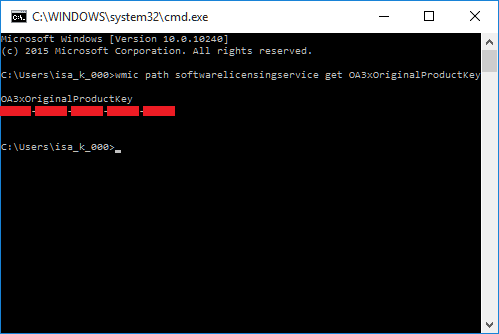
3. หรือทำการตรวจสอบด้วย PowerShell ตามด้านล่าง
powershell “(Get-WmiObject -query ‘select * from SoftwareLicensingService’).OA3xOriginalProductKey”
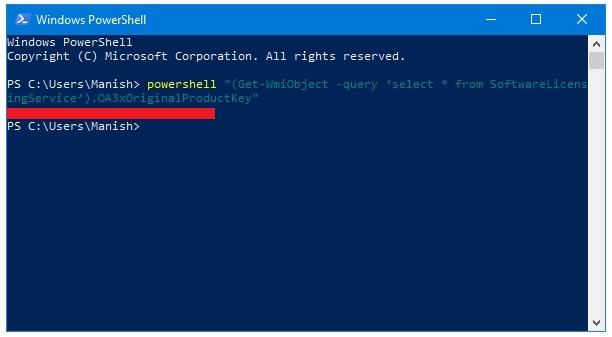
ไม่ยากเลยใช่ไหมครับ เท่านี้เราก็จะได้ License Key ที่เราได้ทำการ Activate Windows 10 แท้ ลงไปแล้วหรือจาก OEM จากนั้นให้ทำการจดเอาไว้ โดยทั้งหมดจะมีทั้งหมด 25 ตัว โดยให้จดไว้และ เราสามารถทำการ Active Windows 10 ใหม่ ได้หลังจากทีเราทำการ Format เพื่อลง Windows ใหม่



















